바이낸스 웹사이트에서 내 계정을 어디에서 확인할 수 있나요?
다음에서 신원 확인에 액세스할 수 있습니다. [프로필] - [식별], 또는 클릭 [확인하다] / [인증받기] 홈페이지 배너에서 바이낸스 계정의 거래 한도를 결정하는 페이지에서 현재 인증 수준을 확인할 수 있습니다. 한도를 늘리려면 해당 신원 확인 수준을 완료하세요.
바이낸스 웹사이트에서 신원 확인을 완료하는 방법은 무엇입니까? 단계별 가이드
1. 바이낸스 계정에 로그인하고 [프로필] - [식별].
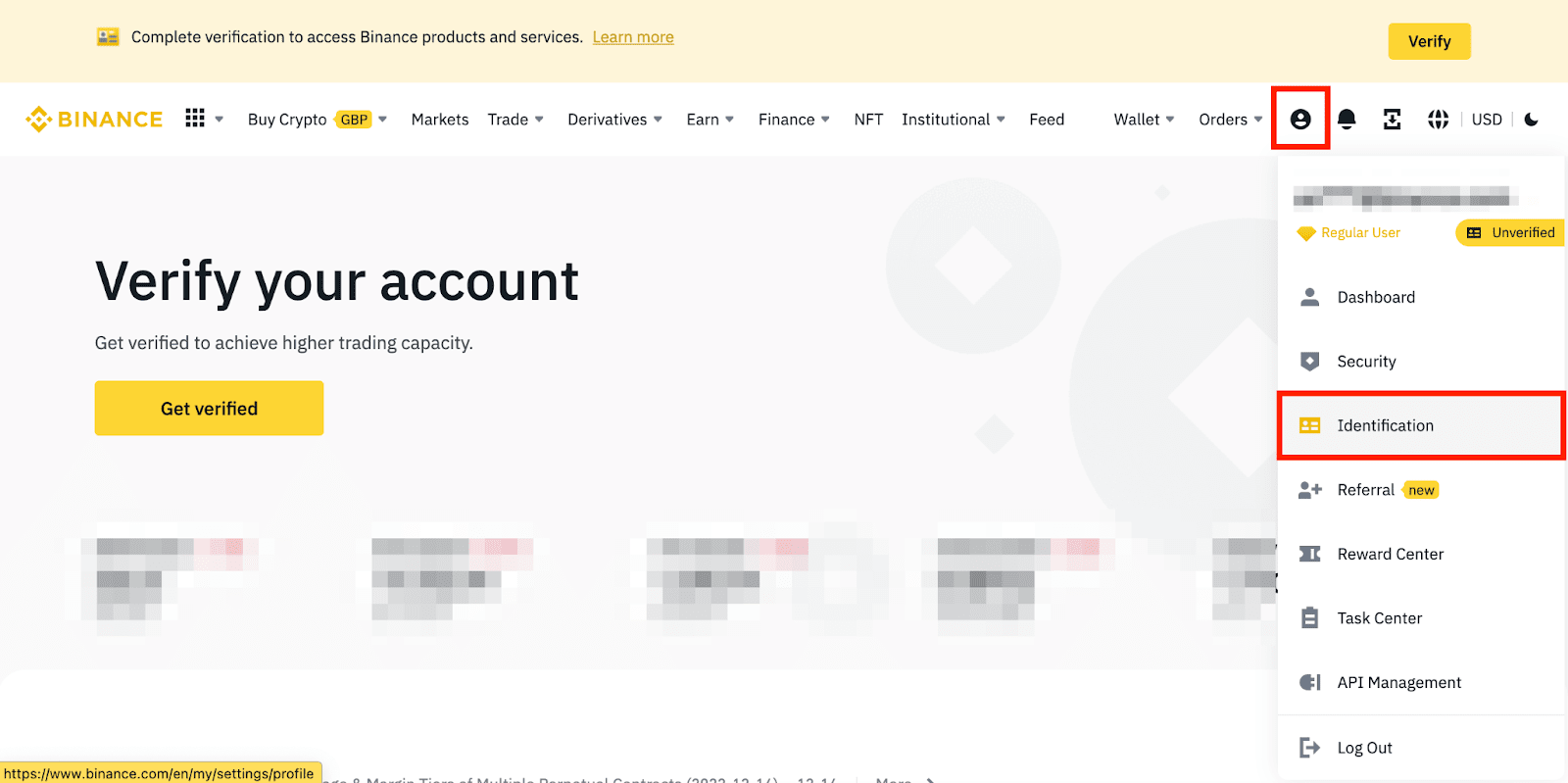
또는 클릭 [확인하다] or [인증받기] 홈페이지 배너에서
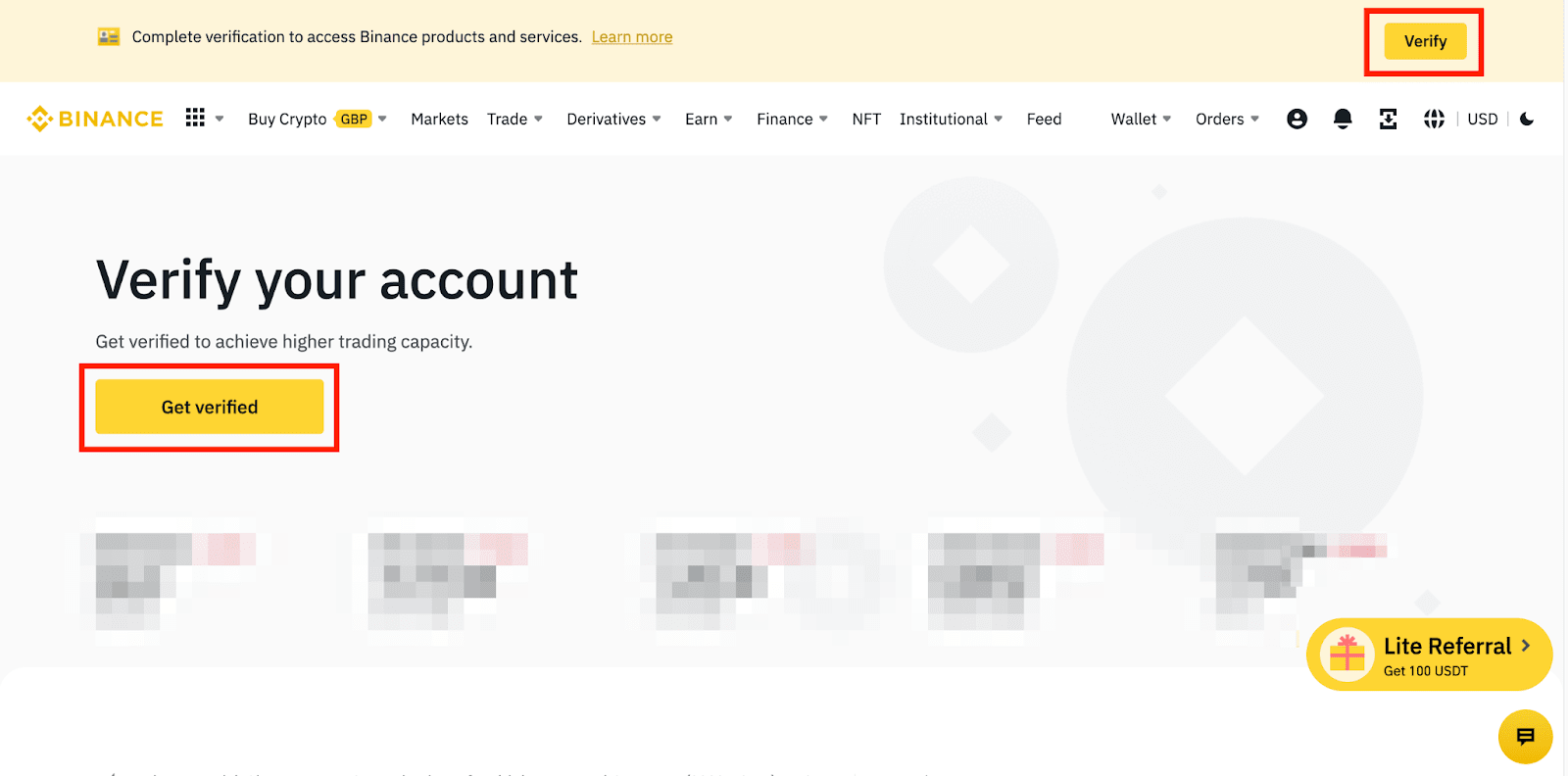
2. 여기에서 볼 수 있습니다 [인증됨], [검증된 플러스]및 [엔터티 검증] 그리고 각각의 입출금 한도. 한도는 국가마다 다릅니다. 옆에 있는 버튼을 클릭하면 국가를 변경할 수 있습니다. [거주 국가/지역].
그런 다음 클릭 [지금 시작하세요] 계정을 확인하십시오.
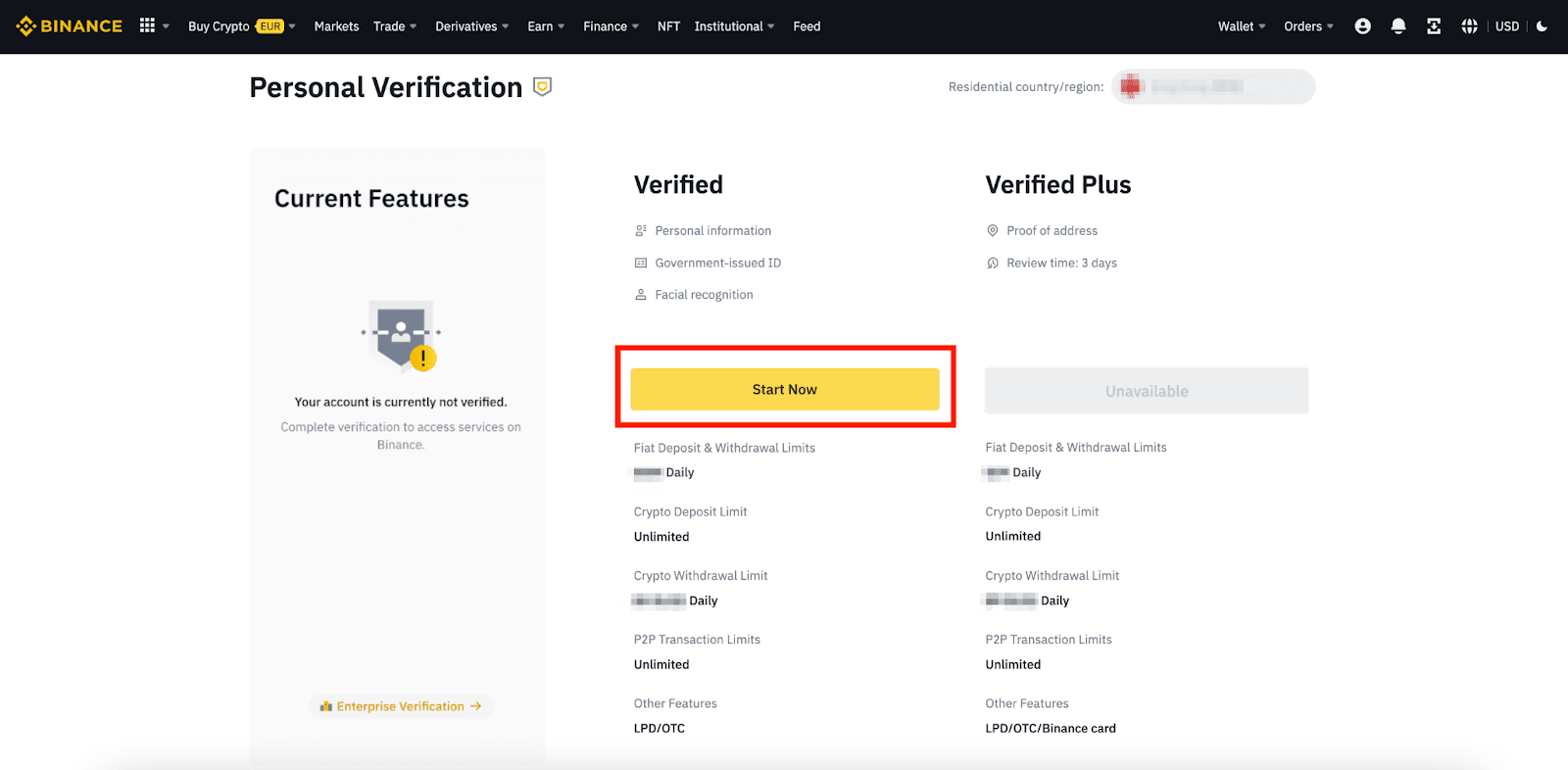
3. 거주 국가를 선택하세요. 귀하의 거주 국가가 귀하의 신분증과 일치하는지 확인하십시오.
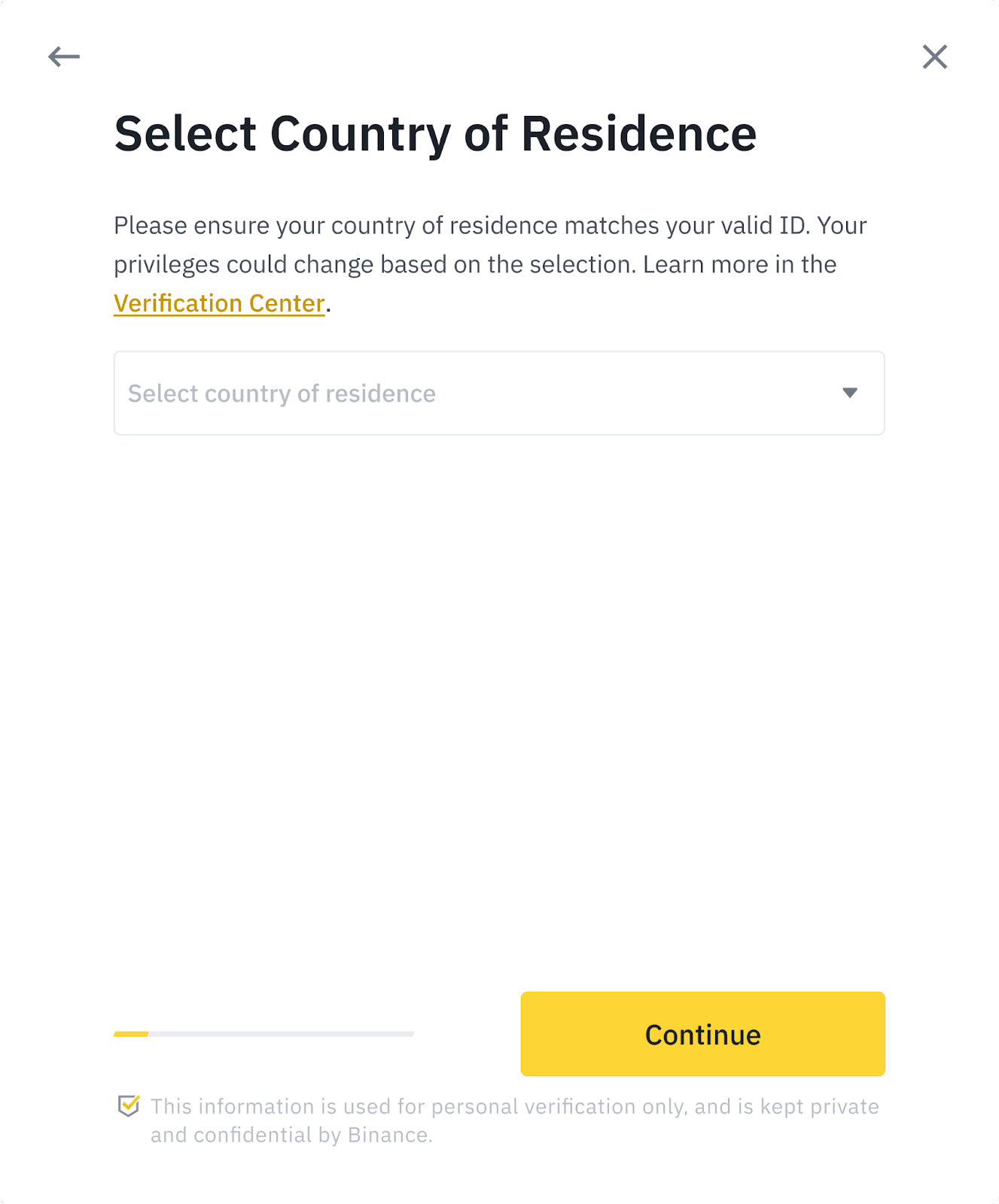
그러면 특정 국가/지역에 대한 확인 요구 사항 목록이 표시됩니다. 딸깍 하는 소리 [계속하다].
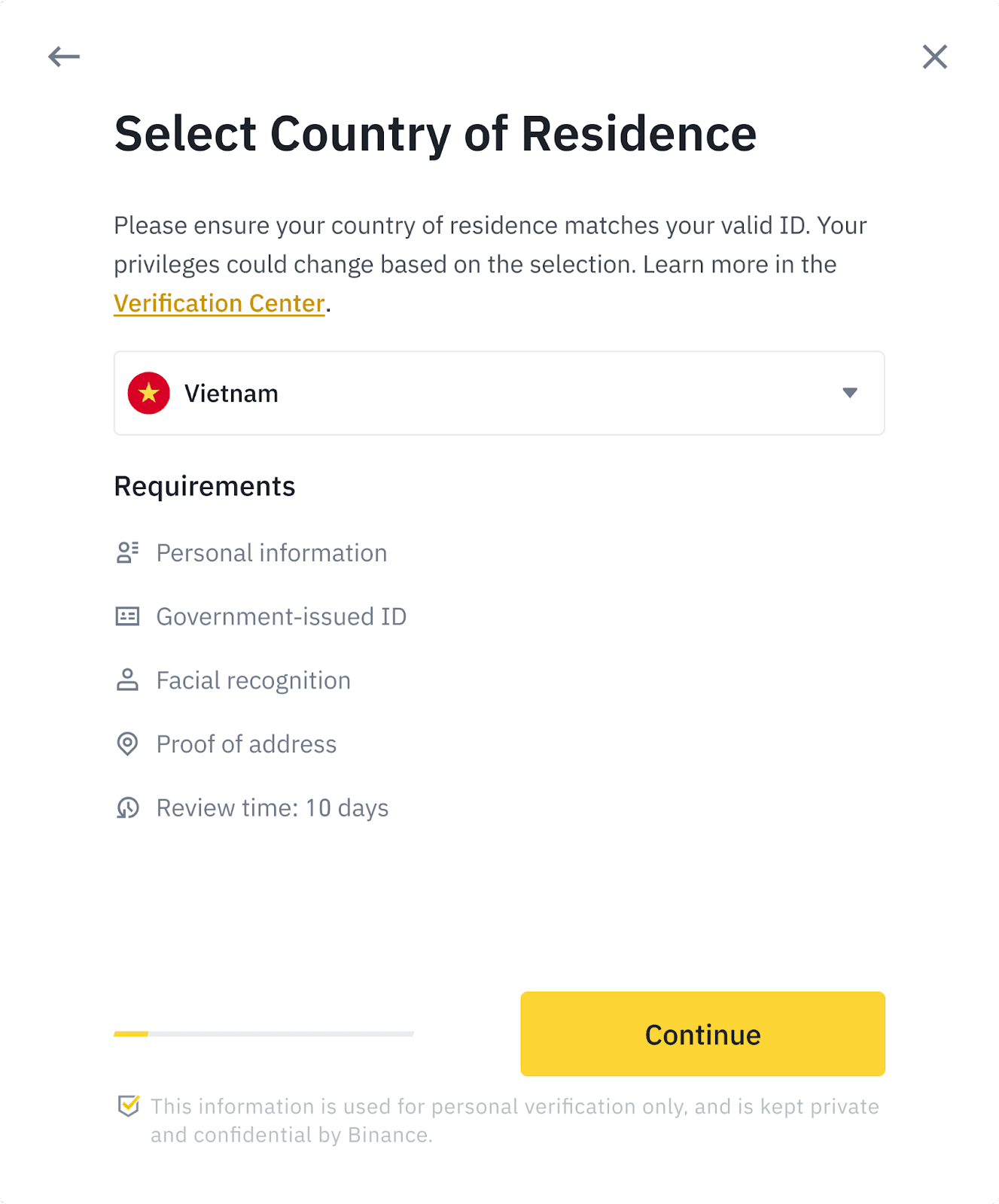
4. 개인정보를 입력 후 클릭 [계속하다].
확인하십시오 입력한 모든 정보가 귀하의 신분증과 일치합니다. 한번 확정되면 변경할 수 없습니다.
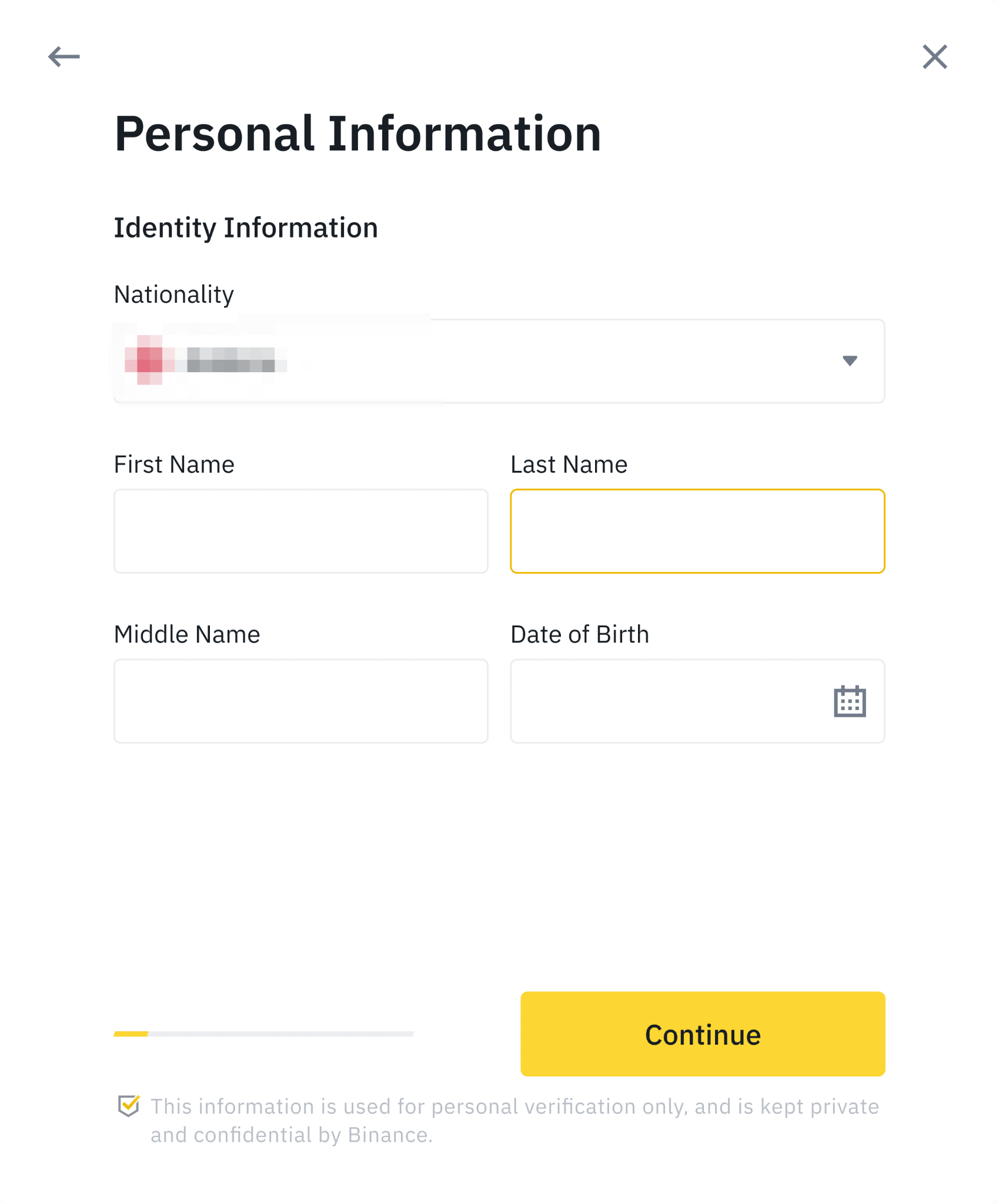
5. 다음으로 신분증 사진을 업로드해야 합니다. 신분증 종류와 서류가 발급된 국가를 선택하세요. 대부분의 사용자는 여권, 신분증, 운전면허증 중 하나를 선택하여 인증할 수 있습니다. 해당 국가에 제공되는 해당 옵션을 참조하십시오.
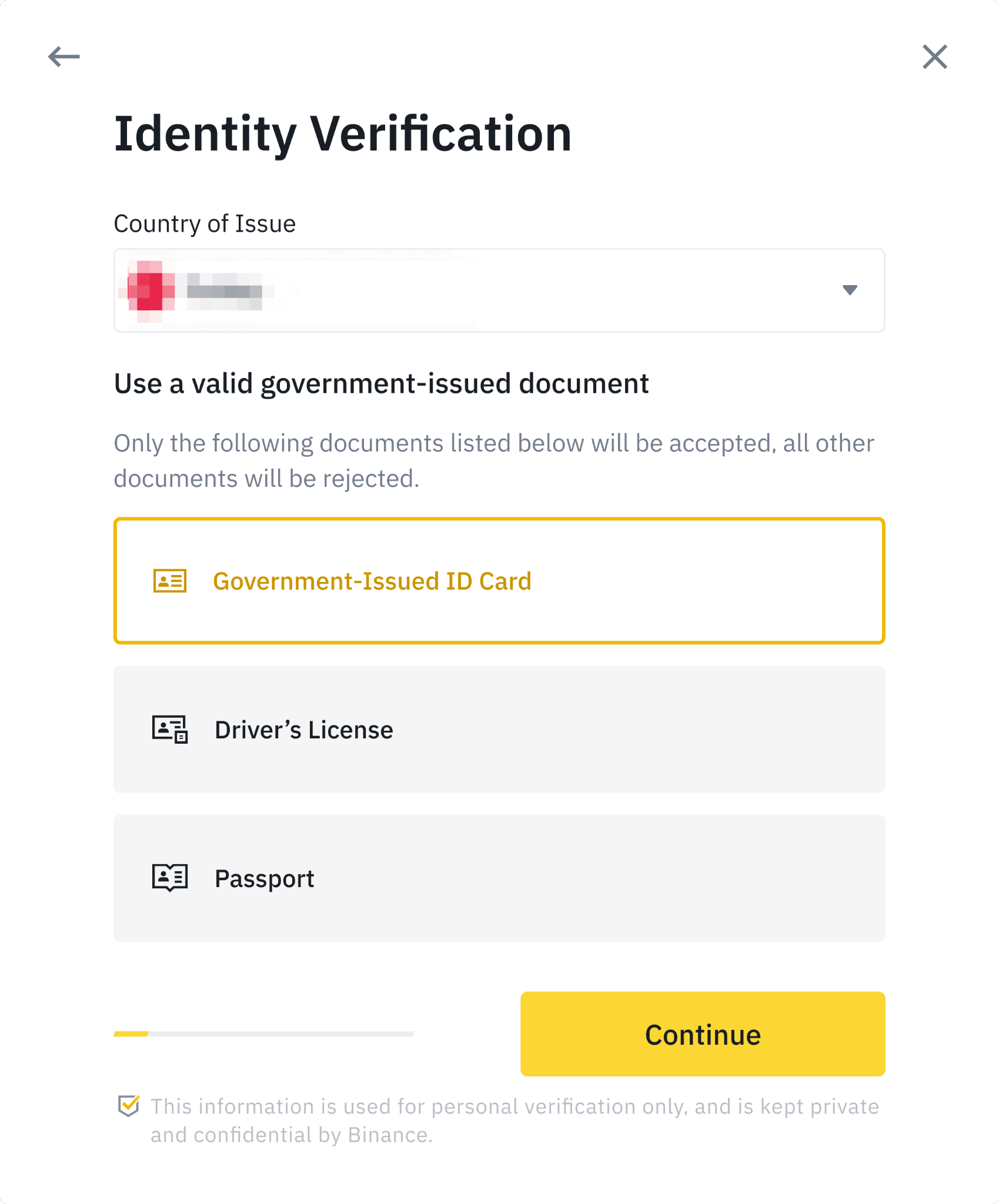
6. 지침에 따라 문서 사진을 업로드하세요. 사진에는 전체 신분증이 명확하게 표시되어야 합니다.
예를 들어, 신분증을 사용하는 경우 신분증의 앞면과 뒷면을 모두 촬영해야 합니다.
참고 : 귀하의 장치에서 카메라 액세스를 활성화하십시오. 그렇지 않으면 귀하의 신원을 확인할 수 없습니다.
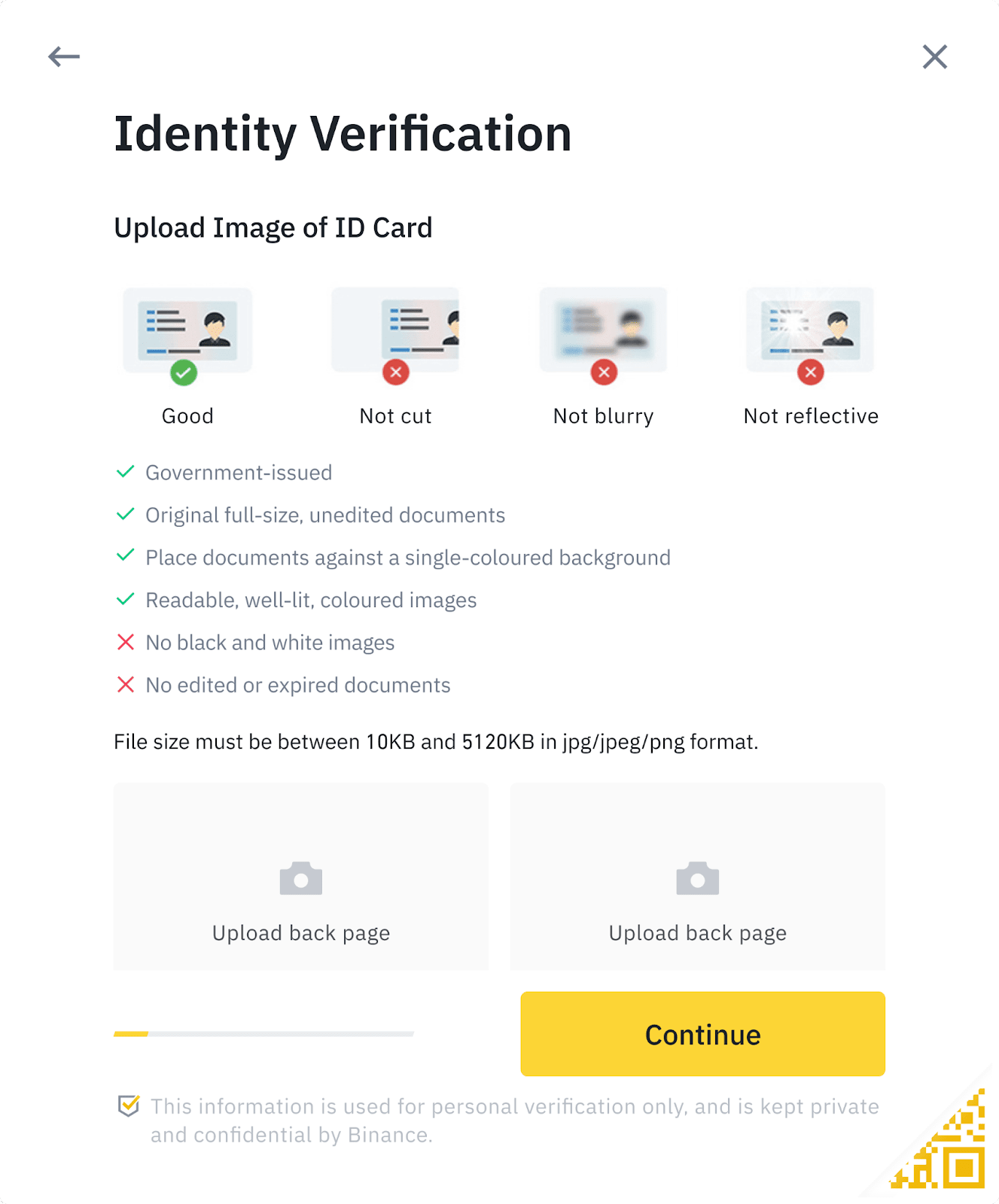
지시에 따라 신분증을 카메라 앞에 놓아주세요. [사진 찍기]를 클릭하면 신분증의 앞면과 뒷면을 캡쳐할 수 있습니다. 모든 세부정보가 명확하게 표시되는지 확인하세요. 계속하려면 [계속]을 클릭하세요.
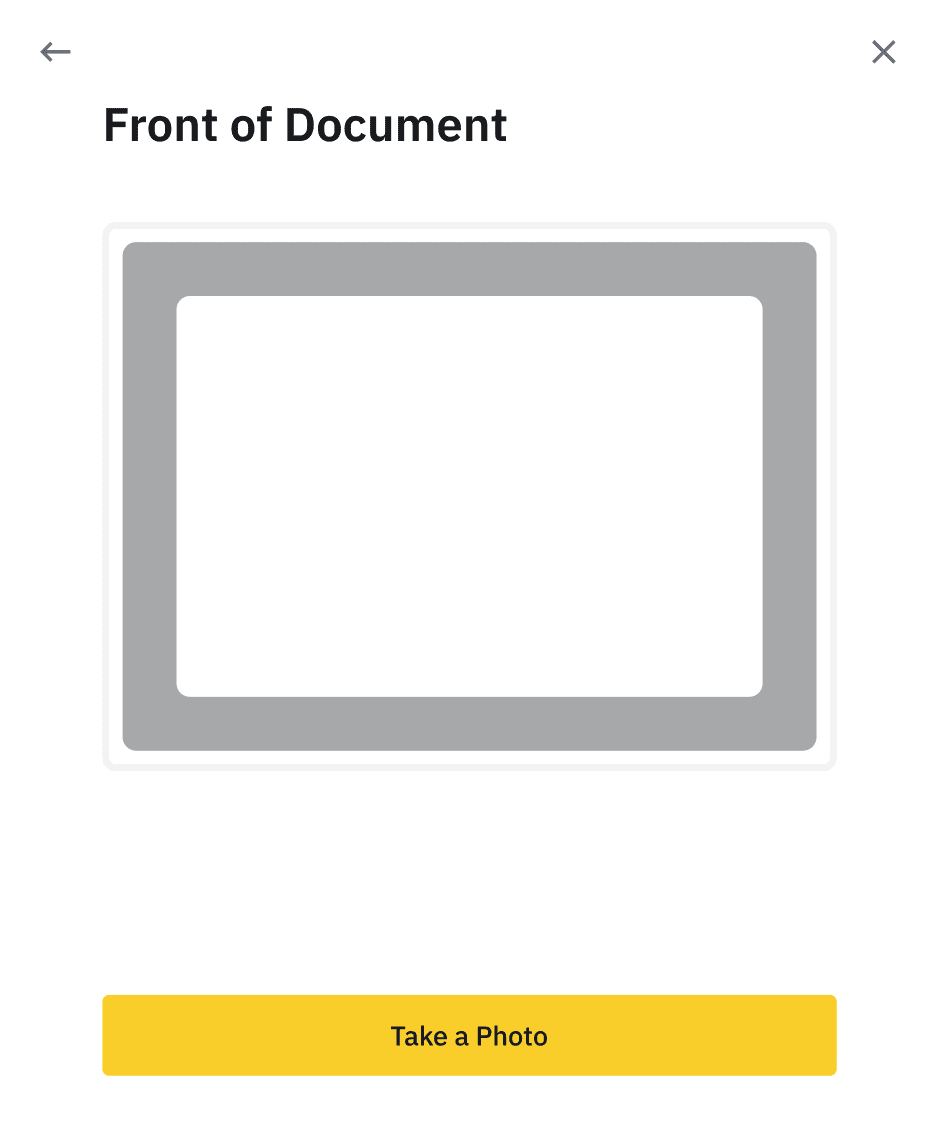
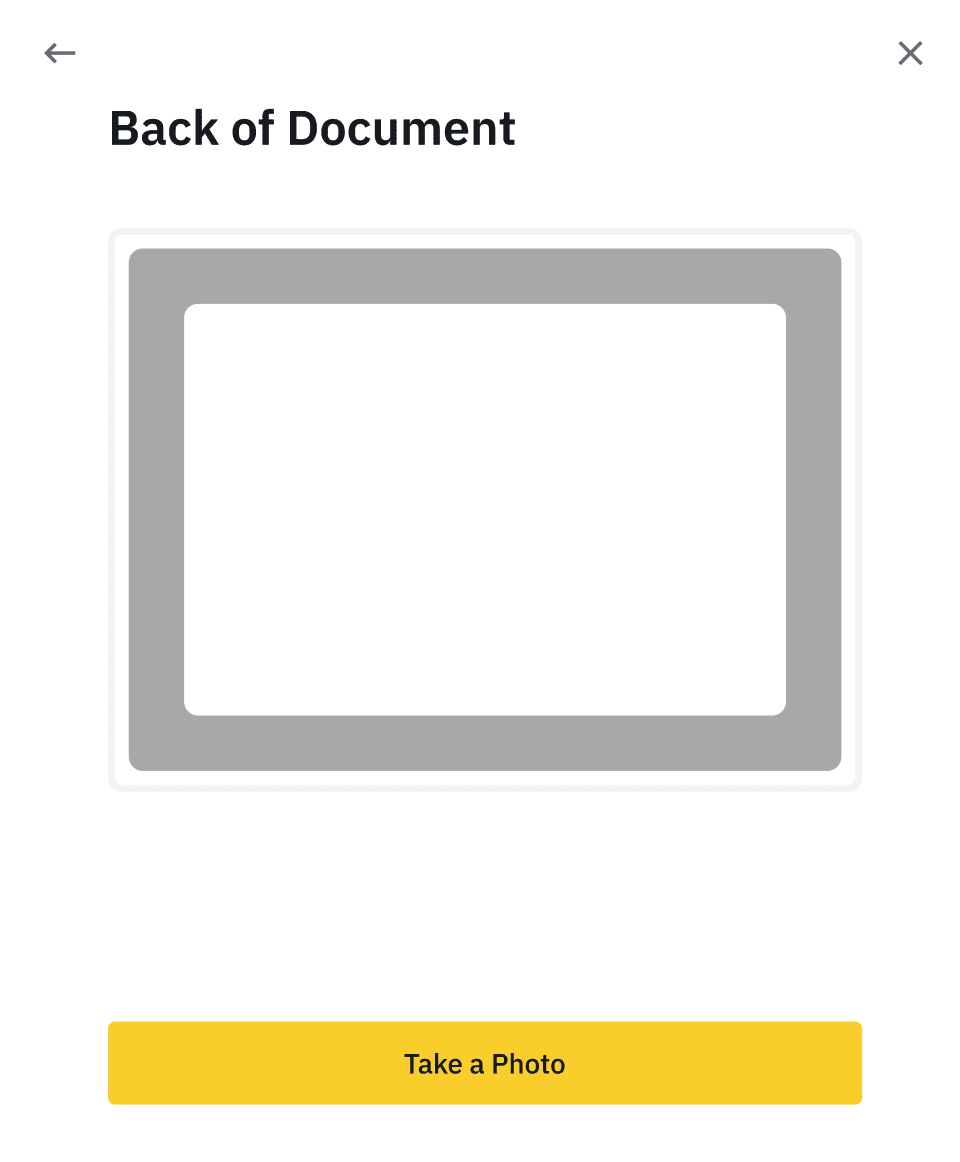
7. 서류 사진 업로드 후 시스템에서 셀카 사진을 요청합니다. 딸깍 하는 소리 [파일 업로드] 컴퓨터에서 기존 사진을 업로드하려면
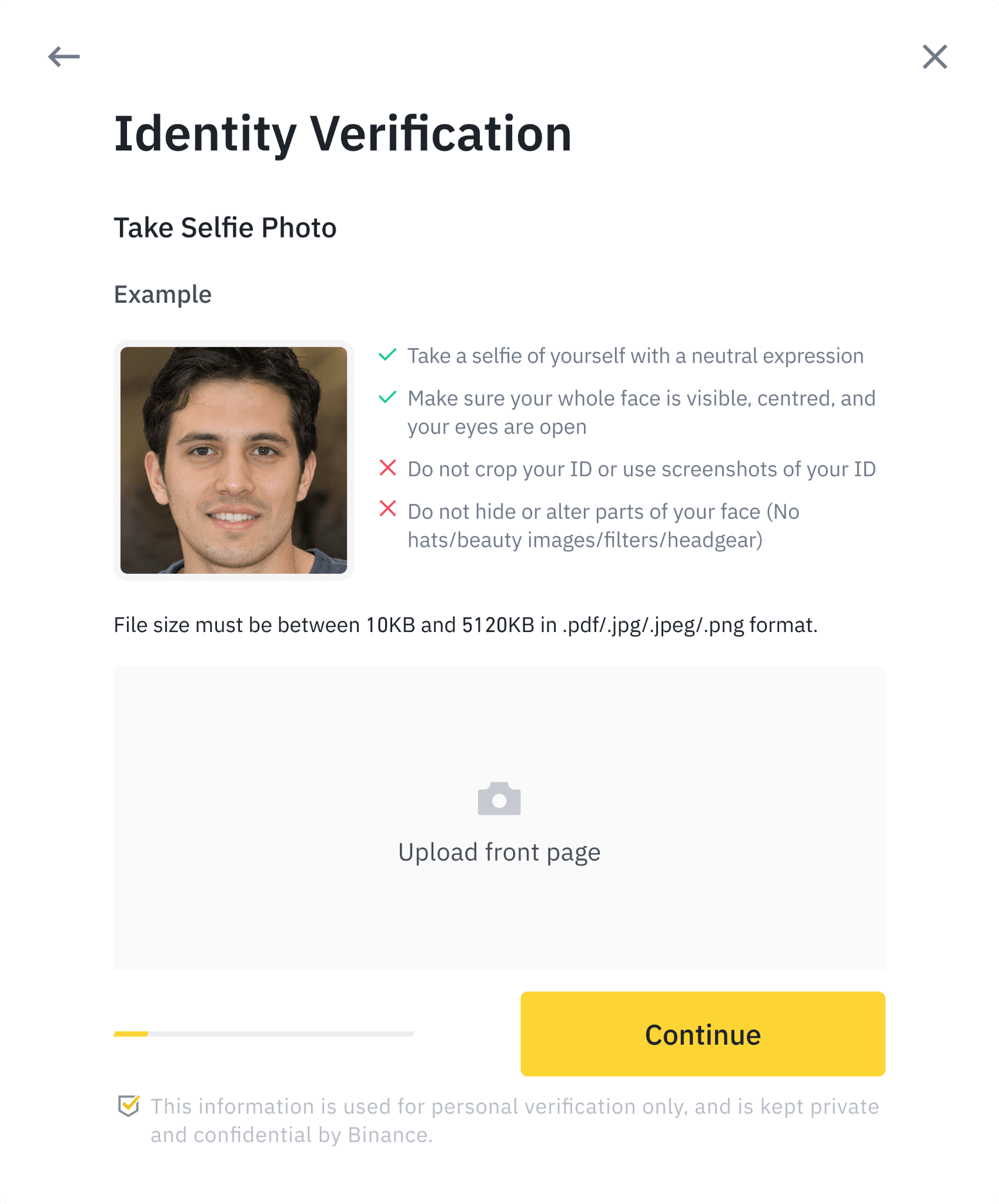
8. 그 후 시스템에서 얼굴 인증을 완료하라는 메시지가 표시됩니다. 딸깍 하는 소리 [계속하다] 컴퓨터에서 얼굴 인증을 완료하려면 모자나 안경을 착용하지 마시고, 필터를 사용하지 마시고, 조명이 충분한지 확인해주세요.
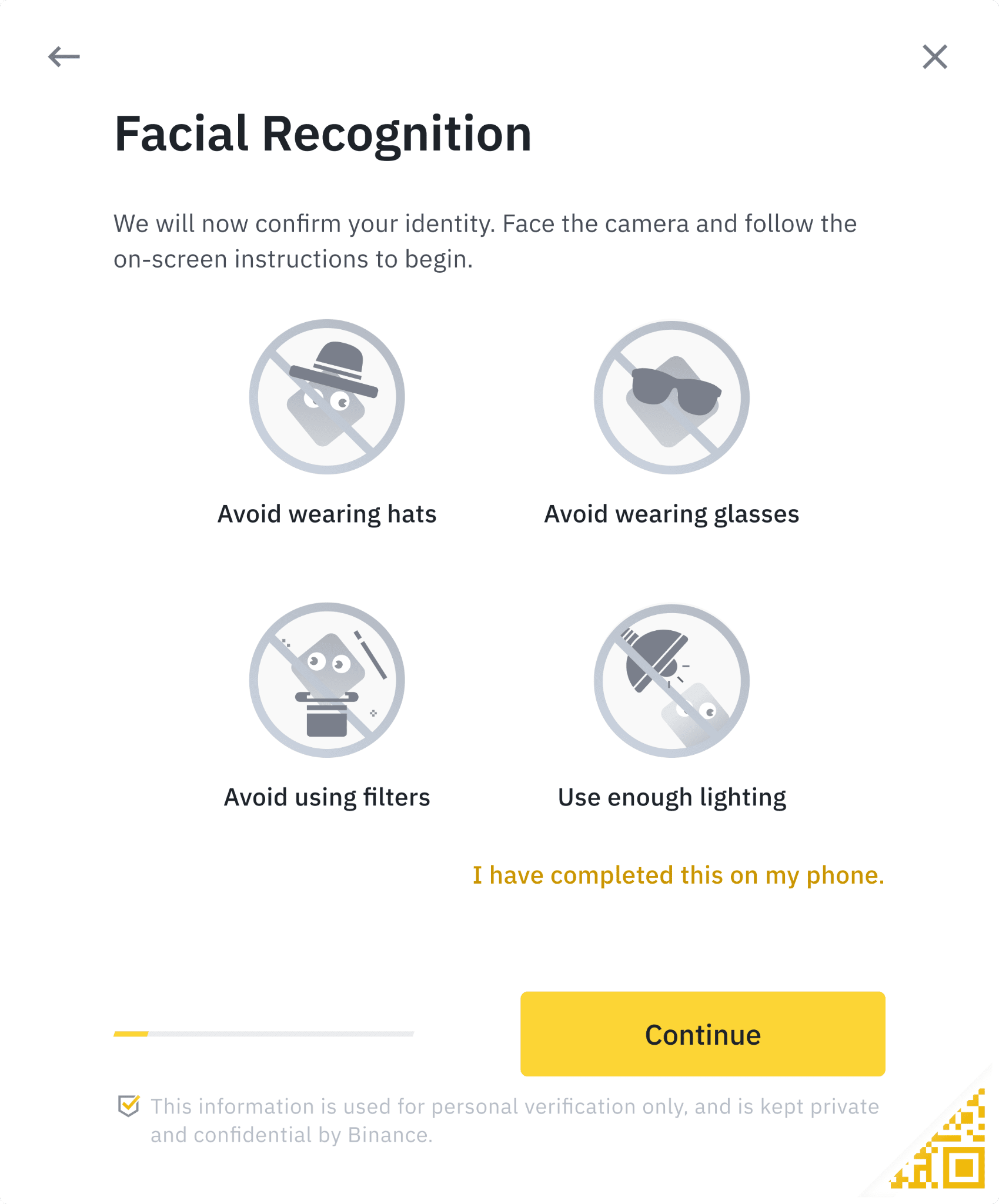
또는 마우스를 다음으로 이동할 수 있습니다. 오른쪽 하단 QR코드 대신 바이낸스 앱에서 확인을 완료하세요. 앱을 통해 QR 코드를 스캔하여 얼굴 인증 절차를 완료하세요.
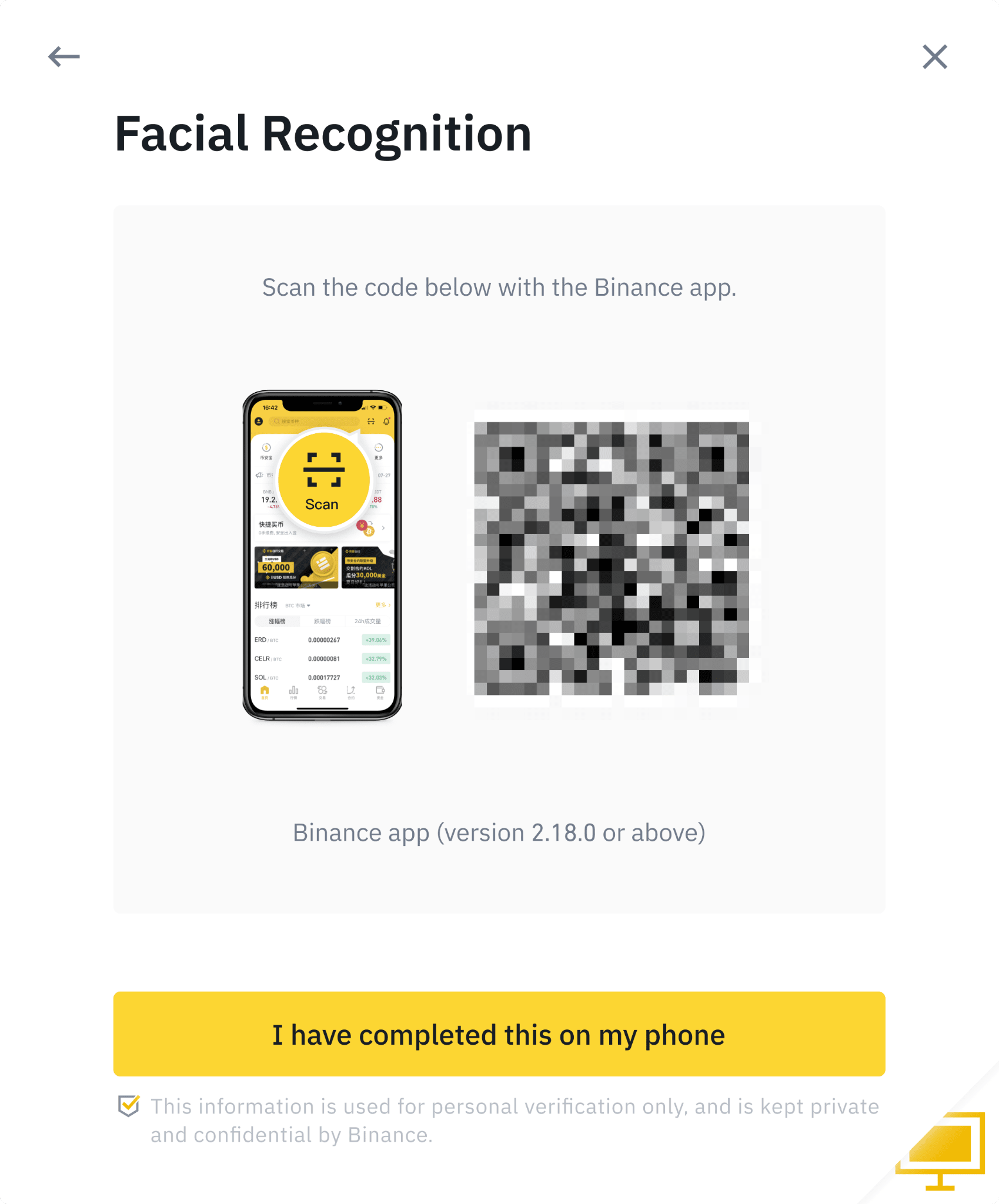
9. 절차가 완료되면 인내심을 갖고 기다려 주십시오. 바이낸스는 귀하의 데이터를 적시에 검토할 것입니다. 귀하의 신청서가 확인되면 이메일 알림을 보내드리겠습니다.
- 프로세스 중에 브라우저를 새로 고치지 마십시오.
- 하루에 최대 10번까지 신원 확인 절차를 완료할 수 있습니다. 10시간 이내에 신청이 24번 거부된 경우 24시간 후에 다시 시도하세요.
출처: 바이낸스
면책 조항: 이 웹사이트의 정보는 일반적인 시장 논평으로 제공되며 투자 조언을 구성하지 않습니다. 투자하기 전에 스스로 조사하는 것이 좋습니다.
뉴스를 추적하려면 우리와 함께하십시오: https://linktr.ee/coincu
웹 사이트: 코인쿠닷컴
애니
코인쿠 뉴스












